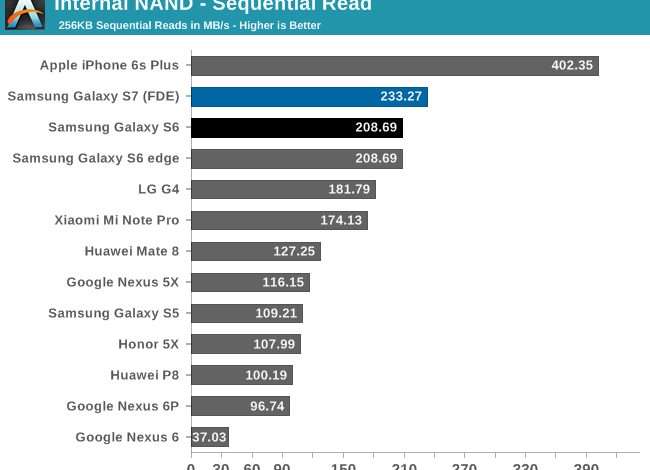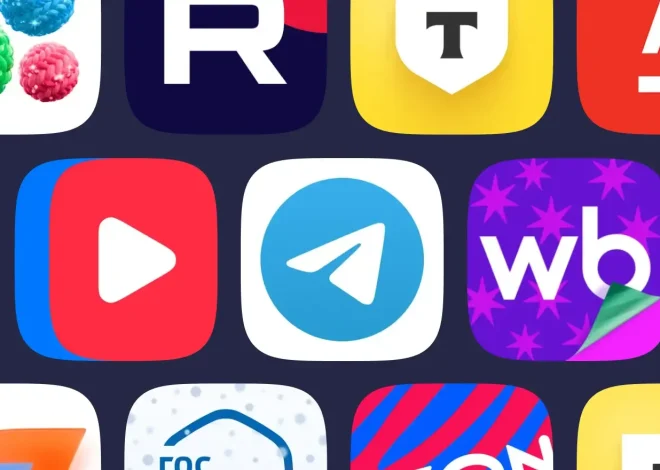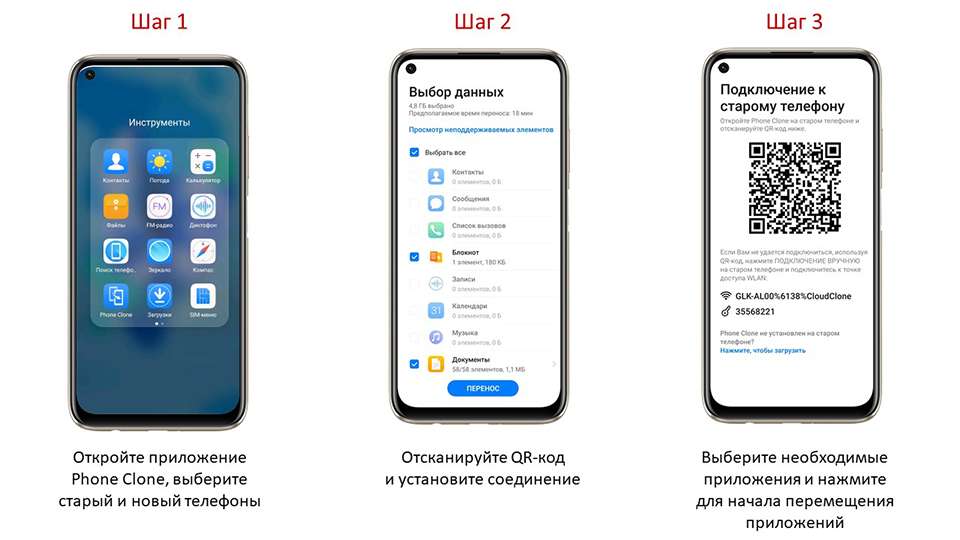
Установка приложений на смартфон: полное руководство
Установка программ на смартфон – это процесс, с которым сталкивается каждый владелец мобильного устройства. Кажется, что это элементарная задача, но на деле существует множество нюансов, которые могут вызвать затруднения. В этой статье мы рассмотрим все аспекты установки приложений, от выбора надежных источников до решения распространенных проблем. Наша цель – предоставить исчерпывающую информацию, которая будет полезна как новичкам, так и опытным пользователям.
Выбор источника установки приложений
Безопасность – это первостепенный фактор при установке программ. Загрузка приложений из ненадежных источников может привести к заражению вирусами, краже личных данных или повреждению системы. Поэтому крайне важно выбирать проверенные магазины приложений.
Официальные магазины приложений: Google Play и App Store
Google Play для Android и App Store для iOS – это официальные магазины приложений, предлагающие широкий выбор программ, игр и других материалов. Они обладают строгими правилами модерации, что значительно снижает риск установки вредоносного ПО. Перед публикацией приложения проходят проверку на безопасность и соответствие требованиям. Однако, несмотря на все меры предосторожности, всегда существует определенный риск, поэтому необходимо внимательно читать отзывы пользователей и обращать внимание на разрешения, запрашиваемые приложением.
Альтернативные магазины приложений
Существуют и альтернативные магазины приложений, такие как Amazon Appstore, Huawei AppGallery и другие. Они могут предлагать приложения, отсутствующие в официальных магазинах, или более выгодные условия. Однако, перед установкой приложения из альтернативного магазина, необходимо убедиться в его надежности и безопасности. Изучите отзывы, проверьте разработчика и обратите внимание на наличие сертификатов безопасности. Не стоит устанавливать приложения из непроверенных источников.
Процесс установки приложения из Google Play
Установка приложения из Google Play – это простой процесс, который можно выполнить за несколько шагов. Сначала откройте Google Play Store на вашем смартфоне. Затем воспользуйтесь поиском, чтобы найти нужное приложение. После того, как вы нашли приложение, нажмите кнопку «Установить». Вам может потребоваться подтвердить установку, а также принять условия использования. После завершения установки приложение появится на главном экране или в меню приложений.
- Откройте Google Play Store.
- Найдите нужное приложение с помощью поиска.
- Нажмите кнопку «Установить».
- Подтвердите установку и примите условия использования.
- Дождитесь завершения установки.
Процесс установки приложения из App Store
Установка приложения из App Store аналогична установке из Google Play. Откройте App Store на вашем iPhone или iPad, найдите нужное приложение, нажмите кнопку «Получить» и подтвердите установку с помощью Face ID, Touch ID или пароля. После завершения установки приложение появится на главном экране или в библиотеке приложений.
Установка приложений из APK-файлов (Android)
Установка приложений из APK-файлов (Android Package Kit) – это метод установки приложений, минуя официальный магазин Google Play. Этот метод может быть полезен, если нужно установить приложение, недоступное в Google Play, или бета-версию приложения. Однако, следует помнить о рисках, связанных с установкой приложений из непроверенных источников. Перед установкой APK-файла убедитесь, что вы загрузили его из надежного источника, и проверьте его на наличие вредоносного кода. Для установки APK-файла нужно разрешить установку приложений из неизвестных источников в настройках безопасности вашего смартфона.
Важно понимать, что установка приложений из неизвестных источников несет в себе существенные риски. Вредоносное ПО может нанести непоправимый вред вашему устройству и украсть ваши личные данные. Поэтому рекомендуется устанавливать приложения только из проверенных источников, таких как Google Play или App Store.
Решение распространенных проблем при установке приложений
Даже опытные пользователи иногда сталкиваются с проблемами при установке приложений. Рассмотрим некоторые из них и способы их решения. Например, недостаток памяти на устройстве может препятствовать установке приложения. В этом случае необходимо удалить ненужные файлы или приложения, чтобы освободить место.
Недостаток памяти
Если у вас недостаточно свободного места на устройстве, установка приложения может быть невозможна. Освободите место, удалив ненужные файлы, приложения или фотографии. Можно также использовать облачные хранилища для хранения данных. Обратите внимание на внутреннюю память устройства, а не на карту памяти SD.
Ошибка сети
Проблемы с подключением к интернету могут препятствовать загрузке и установке приложений. Убедитесь, что у вас стабильное подключение к Wi-Fi или мобильным данным. Перезагрузите маршрутизатор или обратитесь к вашему оператору связи, если проблема сохраняется.
Ошибка проверки подлинности
Если приложение не устанавливается из-за ошибки проверки подлинности, это может быть связано с проблемами с учетной записью Google или Apple. Перезагрузите устройство, проверьте подключение к интернету, выйдите из учетной записи и войдите снова.
Проблемы с разрешениями
Некоторые приложения запрашивают доступ к определенным функциям вашего смартфона, таким как камера, микрофон или контакты. Если вы не предоставите необходимые разрешения, приложение может не работать корректно. Проверьте настройки разрешений для приложения и предоставьте необходимые разрешения.
Обновление приложений
Регулярное обновление приложений – это важная процедура, которая обеспечивает безопасность и стабильность работы вашего смартфона. Обновления часто содержат исправления ошибок, улучшения производительности и новые функции. В Google Play и App Store есть функция автоматического обновления приложений, которую можно включить в настройках.
- Включите автоматическое обновление приложений в настройках Google Play или App Store.
- Регулярно проверяйте наличие обновлений для установленных приложений.
- Устанавливайте обновления как можно скорее, чтобы обеспечить безопасность и стабильность работы вашего устройства.
Удаление приложений
Если приложение больше не нужно, его можно удалить. Это освободит место на устройстве и повысит производительность. Для удаления приложения, найдите его в меню приложений и удерживайте палец на его значке. Затем выберите опцию «Удалить».
Установка и управление приложениями на смартфоне – это важный навык, который значительно влияет на удобство использования устройства. Следуя приведенным рекомендациям, вы сможете легко устанавливать, обновлять и удалять приложения, обеспечивая безопасность и стабильную работу своего смартфона. Помните, что всегда следует выбирать проверенные источники для загрузки приложений и быть внимательным к разрешениям, которые они запрашивают.
Правильный подход к установке программного обеспечения гарантирует бесперебойную работу вашего устройства и защиту от вредоносных программ. Внимательное изучение источников и разрешений – залог безопасности вашей информации и комфортного использования гаджета. Надеемся, что данное руководство поможет вам уверенно управлять приложениями на вашем смартфоне. Не забывайте регулярно обновлять приложения и следить за новостями в сфере безопасности мобильных устройств. В случае возникновения непредвиденных проблем, всегда можно обратиться за помощью к специалистам.
Помните, что безопасность ваших данных – это ваш приоритет. Будьте осторожны при установке приложений и выбирайте надежные источники. Правильное использование смартфона – это залог комфорта и безопасности.
Соблюдая эти простые правила, вы сможете эффективно использовать возможности вашего смартфона и избежать неприятностей, связанных с установкой программного обеспечения.
Надеемся, что эта статья помогла вам разобраться в тонкостях установки приложений на смартфоне.
Описание: Полное руководство по установке программ на смартфон. Научитесь безопасно устанавливать приложения на Android и iOS.